文章詳情頁
惠普戰99筆記本怎么安裝win7系統 安裝win7系統步驟分享
瀏覽:5日期:2022-12-09 10:40:32
惠普戰99通過時尚大氣的外觀設計,改變了我們對這類設備的傳統印象,它為現代的工作站級商務本的設計開拓了新思路。應用層上,惠普戰99不僅注重工作站屬性的強化,同時通過搭載英特爾酷睿博銳處理器,使得這款設備能夠被拓展到企業級IT部署環境中來,進一步放大了產品的價值。

安裝方法:
1、首先將u盤制作成u盤啟動盤,接著前往相關網站下載win7系統存到u盤啟動盤,重啟電腦等待出現開機畫面按下啟動快捷鍵,選擇u盤啟動進入到大白菜主菜單,選取【02】大白菜win8 pe標 準版(新機器)選項,按下回車鍵確認,如下圖所示:

2、在pe裝機工具中選擇win7鏡像放在c盤中,點擊確定,如下圖所示:

3、此時在彈出的提示窗口直接點擊確定按鈕,如下圖所示:
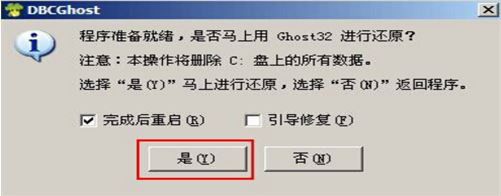
4、隨后安裝工具開始工作,我們需要耐心等待幾分鐘, 如下圖所示:
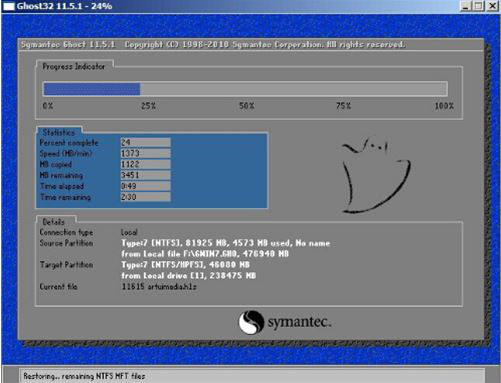
5、完成后,彈跳出的提示框會提示是否立即重啟,這個時候我們直接點擊立即重啟就即可。

6、此時就可以拔除u盤了,重啟系統開始進行安裝,我們無需進行操作,等待安裝完成即可。
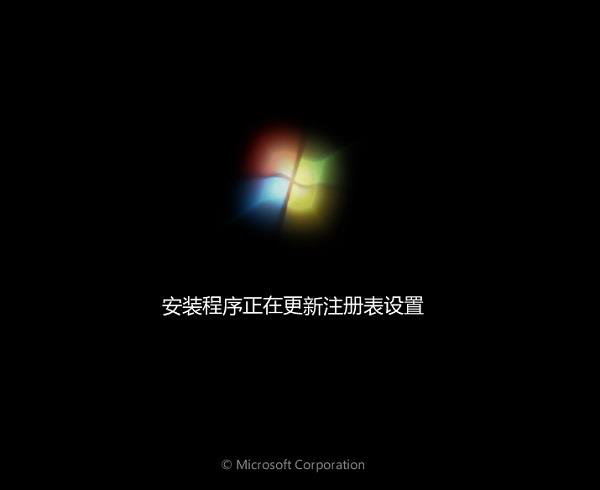
win7相關攻略推薦:
win7中將telnet命令打開詳細操作流程
win7電腦網頁顯示不全怎么辦 詳細解決方法
win7電腦呈現網絡延遲詳細解決流程介紹
以上就是惠普戰99筆記本如何一鍵u盤安裝win7系統操作方法,如果 惠普戰99的用戶想要安裝win7系統,可以根據上述操作步驟進行安裝。
相關文章:
1. 如何查看win10版本(怎么看電腦windows版本號)2. Linux5.19內核大提升! Ubuntu 22.04 LTS 現可升級至 Linux Kernel 5.193. 蘋果macOS Ventura 13.3 首個 Public Beta 測試版本發布4. 戴爾Latitude 7390筆記本U盤怎么安裝win7系統 安裝win7系統方法說明5. WinXP系統驗證碼不顯示如何解決?6. Win10安裝KB4038788累積更新出現黑屏怎么辦?7. 電腦屏幕分辨率多少合適?Windows顯示器分辨率怎么調?8. Win10 20H2家庭版遠程桌面嘗試連接時出現問題,錯誤代碼0x4怎么解決?9. Win10電腦磁盤占用率太高怎么解決?10. 微軟 Win11 首個 Canary 預覽版 25314 推送 附更新內容和升級方法
排行榜
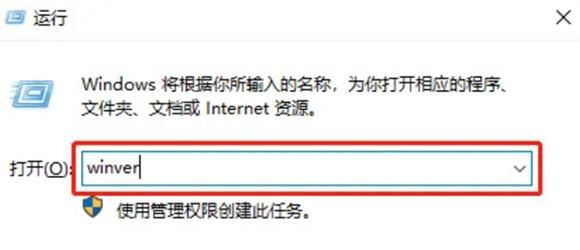
 網公網安備
網公網安備